HOME > iPhone > iPhoneの使い方 >
本ページ内には広告が含まれます
ここでは「HomePod」で音楽を聴く・再生する方法を紹介しています。
![]() 「HomePod」では、月額定額制の音楽配信サービス『Apple Music』に登録することで5,000万曲の音楽が再生できるほか、iTunesライブラリにある音楽をiCloudミュージックライブラリにアップロードして再生することも可能です。
「HomePod」では、月額定額制の音楽配信サービス『Apple Music』に登録することで5,000万曲の音楽が再生できるほか、iTunesライブラリにある音楽をiCloudミュージックライブラリにアップロードして再生することも可能です。
また、AirPlay機能を利用することで、同じWi-Fiネットワーク内のiOSデバイスやiTunesなどから音楽をストリーミング再生することも可能となっています。
目次:
![]() Apple Musicの音楽を「HomePod」で再生する
Apple Musicの音楽を「HomePod」で再生する
![]() iTunesライブラリの音楽を「HomePod」で再生する
iTunesライブラリの音楽を「HomePod」で再生する
![]() iTunes Storeで購入した音楽を「HomePod」で再生する
iTunes Storeで購入した音楽を「HomePod」で再生する
![]() AirPlayでiPhoneなどから音楽を「HomePod」でストリーミング再生する
AirPlayでiPhoneなどから音楽を「HomePod」でストリーミング再生する
![]() 2台の「HomePod」をペア設定してステレオ再生する
2台の「HomePod」をペア設定してステレオ再生する
月額定額制の配信サービス『Apple Music』を登録している場合、Siriに話しかけてApple Musicの音楽を再生することができます。
![]() Apple Musicとは
Apple Musicとは
Apple Musicはアップルが提供する音楽聴き放題サービスで、5,000万曲をiOS/Android端末やiTunes、
Apple Watch、HomePodなどで再生可能。新規登録の場合は無料のトライアルが利用できます。
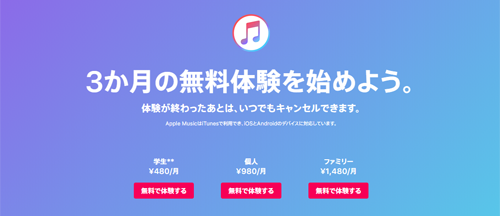
![]() HomePodでApple Musicの音楽を再生する
HomePodでApple Musicの音楽を再生する
HomePod本体上部のタッチコントロールをタッチ(長押し)、または"Hey Siri(ヘイ シリ)"と話しかけて「Siri」を起動、再生したい音楽を伝えます。
■ 再生したい音楽を指定する
- ○○(アーティスト名)の○○(曲名)を再生して
- プレイリスト○○(プレイリスト名)を再生して
- 最近人気の曲を流して
■ 再生中の音楽をコントロールする
- 再生を一時停止して/再生を再開して
- 次の曲を再生して/前の曲に戻って
- 音量上げて/音量下げて
■ 再生中の音楽を確認する
- この曲のタイトルは?
- この歌は誰の曲?
■ 複数のHomePodで音楽を再生する
- この曲をリビングルームでも再生して
- この曲の再生をキッチンに切り替えて
Apple Musicに登録することで利用できる"iCloudミュージックライブラリ"をiTunesで有効にすることで、PCなどのiTunesライブラリ内にある音楽をHomePod単体で再生できます。
1. iTunesでiCloudミュージックライブラリをオンにする
iTunesで「Apple Music」に登録しているアカウントでサインインしていることを確認し、「編集」から「環境設定」を選択します。
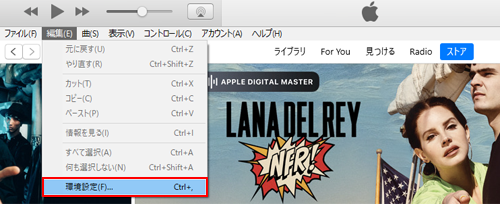
「一般」タブ内にある「iCloudミュージックライブラリ」にチェックします。
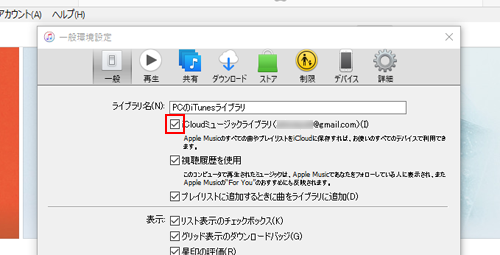
2. iCloudミュージックライブラリに音楽がアップロードされる
iTunesライブラリ内にある音楽がApple Music内の曲との照合が開始され、Apple Music内にない音楽はiCloudミュージックライブラリにアップロードされます。
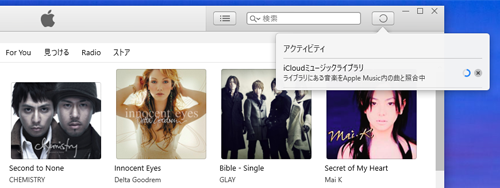
iCloudミュージックライブラリへのアップロードが完了すると、「HomePod」単体でiCloudミュージックライブラリにアップロードした(iTunesライブラリの)曲が再生可能になります。
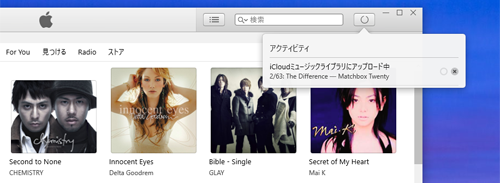
HomePodに再生したい音楽の購入履歴があるアカウントでサインインすることで、HomePod単体でiTunes Storeで購入した音楽を再生できます。
HomePodでサインインしているアカウントを確認するには、iPhoneの「ホーム」アプリでHomePodの設定画面を表示します。設定画面内の"アカウント"欄でサインインしているアカウントを確認できます。
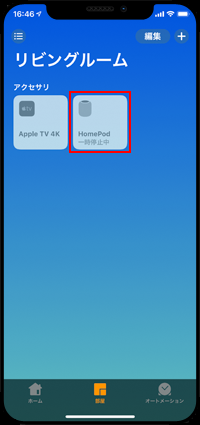
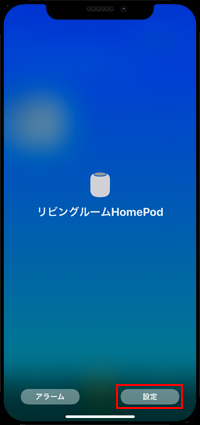
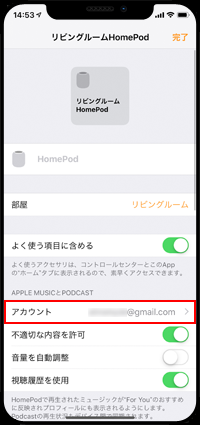
AirPlay機能を利用して、同じWi-Fiネットワーク内にあるiOSデバイスやiTunesなどから音楽をHomePodでストリーミング再生します。
![]() iOSデバイスから音楽を「HomePod」でストリーミング再生する
iOSデバイスから音楽を「HomePod」でストリーミング再生する
iPhoneのコントロールセンターなどからオーディオ出力先を「HomePod」に変更することで、iPhoneで再生中の音楽をHomePodでストリーミング再生できます。
「Spotify」や「Amazon Music」などの聴き放題サービスを利用している場合は、AirPlayを利用することで音楽をHomePodで再生できます。
![]() iPhoneから音楽をHomePodでストリーミング再生する方法については「AirPlayでiPhoneの曲・音楽をHomePodで再生する」をご覧ください。
iPhoneから音楽をHomePodでストリーミング再生する方法については「AirPlayでiPhoneの曲・音楽をHomePodで再生する」をご覧ください。
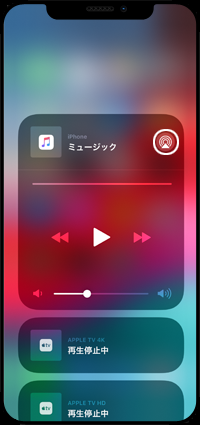
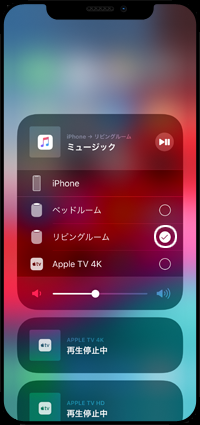

![]() iTunesから音楽を「HomePod」でストリーミング再生する
iTunesから音楽を「HomePod」でストリーミング再生する
iTunesで「AirPlay」アイコンをクリックすると、同じネットワークに接続されている「HomePod」が表示されます。音楽を再生したいHomePodにチェックすることで、iTunes内の音楽をHomePodでストリーミング再生できます。
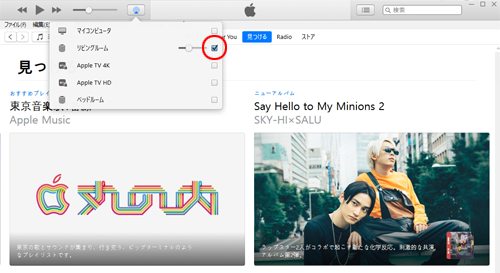
「HomePod」を2台ペア設定することで、ステレオ再生が可能になります。ステレオペア設定は、初期設定時や「ホーム」アプリの設定画面から行うことが可能となっています。
![]() 2台のHomePodをステレオペア設定する方法については「2台のHomePodをステレオペア設定する」をご覧ください。
2台のHomePodをステレオペア設定する方法については「2台のHomePodをステレオペア設定する」をご覧ください。
■ 初期設定時に設定
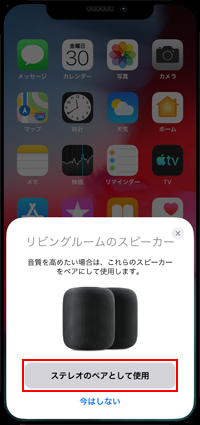
■ ホームから設定

■ 左右の割り当てを設定
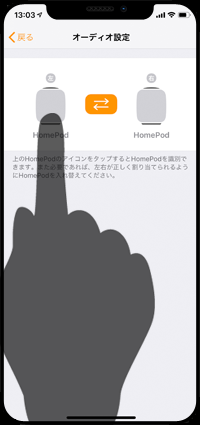
【Amazon】人気のiPhoneランキング
更新日時:2025/12/22 10:00
【最大67%ポイント還元】人気Kindleマンガ
更新日時:2025/12/22 22:00